Если на навигаторе Navitel не отображаются новые дома, улицы и другие вновь построенные объекты или сам навигатор работает нестабильно, то пришло время обновить карты Navitel и саму программу Навител Навигатор.
Чтобы обновить Навител Навигатор потребуется:
- Компьютер с выходом в интернет
- Кабель для соединения навигатора с компьютером ( c одной стороны стандартный USB вход,с другой стороны чаще всего mini USB
- непосредственно сам Навигатор
- Скачиваем программу Navitel navigator update center c официального сайта https://navitel.ru/ru/downloads/update_center.
- Устанавливаем на компьютер и запускаем Navitel navigator update center
- Присоединяем через кабели навигатор к компьютеру
- Включаем навигатор
- Программа найдет навигатор, проверит версию программного обеспечения и карт. Затем предложит варианты обновления.

- Если интернет, раздается через прокси-сервер, то зайдите в меню “Настройки”. Укажите адрес и порт прокси сервера, а также логин и пароль пользователя, если требуется.
- Нажав кнопку “Подробнее” можно увидеть размер обновлений и списки карт которые установлены
- Перед тем как начинать обновление, убедитесь в наличии свободного места на flash карте навигатора
- Нажмите кнопку ‘Обновить’. После этого начнется процесс установки обновлений Navitel Navigator
В зависимости от скорости интернета и размера скачиваемых обновлений время обновления может составить от пары минут до нескольких часов.
Поделиться ссылкой:
Похожие записи
Gallery image with caption: Как сканер с COM портом заставить работать “в разрыв клавиатуры” Gallery image with caption: Файловый менеджер Total Commander Gallery image with caption: Виртуальный принтер doPDF Gallery image with caption: Меню Пуск для Windows 8 Gallery image with caption: Автоматическое выключение компьютера Gallery image with caption: Терминал сбора данных Casio DT-930Как обновить карты в навигаторе Navitel
бесплатное обновление через кабинет сайта
Вы пользуетесь Навителом, но заметили, что навигатор начал указывать неверное направление? Скорее всего, gps-карты устарели, их нужно обновить. Есть как минимум три способа обновления, они описаны в этом руководстве.
Есть как минимум три способа обновления, они описаны в этом руководстве.
Содержание. Обновление карт Навител:
- через мобильное приложение
- через кабинет пользователя (ПК)
- через автоверсию навигатора
Как обновить карты через приложение Навител Навигатор
Вы можете обновить карты Навител для Андроид через Интернет, с помощью установленного на планшете или смартфоне приложения.
1. Включите интернет на мобильном устройстве, проверив, что используете недорогой трафик — Wifi, а не мобильный, иначе можете обновление карт (а это могут быть десятки мегабайт) можеть влететь в копееечку.
2. Для запуска процесса обновления перейдите в Меню > Мой Навител > Обновления.
4. Советуем ознакомиться с описанием навигационных карт (окно «Информация»). На этой странице вы узнаете объем карты, количество городов, длину графа и другие подробности.
Советуем ознакомиться с описанием навигационных карт (окно «Информация»). На этой странице вы узнаете объем карты, количество городов, длину графа и другие подробности.
5. Нажмите «Обновить» для скачивания соответствующих обновлений. Рядом с наименованием обновления появится статусная строка, которая отобразит оставшееся время и собственно состояние.
Читайте также, как установить карты на Навител. На самом деле, есть некоторые нюансы, которые вам необходимо знать.
Обновление карт Навитела через Личный кабинет пользователя (через комп)
Еще один способ обновить Навител (а заодно привести карты в актуальное состояние) — загрузить обновления через официальный сайт Навитела.
1. Для получения обновлений через сайт нужно зарегистрироваться на нем, войти в аккаунт и добавить устройство (указав лицензионный номер).
2. Зайдите в личный кабинет на сайте «Навител» и в разделе «Мои устройства», в столбике Обновить, найдите строку «Доступные обновления».
3. В таблице «Мои устройства (обновления)» отобразятся имеющиеся апдейты конкретно для вашего устройства. Рядом будут указаны а) версия Навител Навигатора б) файлы активированных лицензий.
(Как уже было сказано, вам нужно добавить ваше мобильное устройство или навигатор в список поддерживаемых.)
4. Укажите файлы карты, который совместим с девайсом и соответственно версией вашего ПО.
5. Для загрузки обновлений нажмите на кнопку «Скачать» напротив строки с названием и описанием карты. Скачиваемый файл должен иметь расширение .nm7, сохраните его на компьютере.
6. Присоедините карту памяти или собствено устройство к компьютеру, чтобы оно было в режиме накопителя и было доступно для записи.
7. Зайдите в каталог с картами Навител Навигатора на устройстве хранения — \NavitelContent\Maps\ и удалите все файлы старых карт оттуда. Это необходимо для загрузки на новое место обновленных карт и позволяет избежать конфликтов несовместимости различных версий и карт Навитела.
8. Загрузите все файлы в формате .nm7 на место старых удаленных карт, в ту же папку на карте памяти или мобильном устройстве. После этого можно отсоединить устройство от компьютера
9. Запустите Navitel для автоматического обновления и проверки статуса/работоспособности карт.
Оффлайн карты для Андроид
Этот способ подходит для обновления автомобильной версии Навител Навигатора. Мы используем Navitel Navigator Update Center — официальное приложение для удобного обновления карт. Скачать программу можно здесь.
Итак, вот как обновить карты Навител для автомобильной версии:
Запустите установщик Navitel Navigator Update Center, выполните установку на компьютер под управлением ОС Windows 7 или выше.
Присоедините с помощью USB-кабеля или другим способом навигатор к компьютеру, чтобы он отражался как флешка в виде файлового тома.

Откройте приложение. Если устройство подключено к ПК, Navitel Navigator Update Center найдет его без проблем.
Будет произведен поиск обновлений для устройства, если они будут найдены, пользователю будет предложено скачать обновления карт или ПО. При этом, старые ненужные файлы карт удалятся с устройства.
Нажмите кнопки «Обновление» и «ОК» для подтверждения.
Мастер обновления загрузит и произведет установку обновлений карт и ПО для подключенного девайса.
Дополнительно к обновлениям можно загрузить или приобрести другие карты (для этих действий используйте кнопки «Купить» или «Скачать»).
После скачивания и установки обновлений можно запустить Navitel и проверить статус карт.
Навител Навигатор. Обновления навигационных карт
Обновления навигационных карт для автонавигаторов на базе Windows CE
Подписка на обновления NAVITEL® — наиболее гибкий и экономичный способ доступа к самым свежим навигационным картам. Подписчики получают возможность оплаченного периода загружать обновления для всех карт, предустановленных на автонавигаторе* или приобретенных дополнительно.
Подписчики получают возможность оплаченного периода загружать обновления для всех карт, предустановленных на автонавигаторе* или приобретенных дополнительно.
Преимущества подписки на обновления навигационных карт
- Новые транспортные развязки и актуализованные схемы движения: свежие навигационные карты отражают динамичное развитие и изменение дорожной сети.
- Расширенная база POI: в каждом новом релизе добавляются Полезные Объекты Инфраструктуры (гостиницы, АЗС, банкоматы, торговые центры и другие).
- Обновленные сведения об инфраструктуре населенных пунктов: карты включают актуальные названия улиц и нумерацию домов для точного адресного поиска
- Свежие данные о камерах контроля скорости: расположение стационарных дорожных радаров и камер видеофиксации.
- Карты с высоким уровнем детализации: все улицы и дороги с учетом направленности движения и другой навигационно значимой информации.
- Оперативная техническая поддержка: служба поддержки NAVITEL® проконсультирует по вопросам, связанным с использованием Навител Навигатор.

- Все обновления в течение оплаченного периода — бесплатно: возможность загружать любые релизы карт без дополнительной платы в течение срока действия подписки.
Приобретая подписку на обновления, вы получаете возможность автоматически загружать обновления карт и в полной мере пользоваться сервисами NAVITEL® и технической поддержкой.
Для загрузки обновлений воспользуйтесь программой Navitel Navigator Updater для Windows. При подключении автонавигатора к компьютеру программа автоматически обновит установленные карты.
* Подписка распространяется на автонавигаторы на базе ОС Windows CE, за исключением автонавигаторов под маркой NAVITEL®. Для обновления карт на автонавигаторах под маркой NAVITEL® подписка не требуется.
РЕКОМЕНДОВАННОЕ ОБНОВЛЕНИЕ ДЛЯ ПОРТАТИВНЫХ НАВИГАТОРОВ И НАВИГАЦИОННЫХ ГОЛОВНЫХ УСТРОЙСТВ, С ПРЕДУСТАНОВЛЕННЫМ ПО НАВИТЕЛ НАВИГАТОР ОТ КОМПАНИИ NAVITEL, АПРЕЛЬ 2019 ГОДА.

PROLOGY предупреждает пользователей портативных навигаторов и навигационных головных устройств, с предустановленным ПО «Навител Навигатор» от компании NAVITEL
®,о необходимости обновить навигационное программное обеспечение в связи с возможным глобальным сбоем и сбросом GPS-счетчиков, который произошел в ночь с 6 на 7 апреля 2019 года.
Подробнее о причинах:
Причина возможного сбоя в системе навигации GPS связана с 10-битным представлением счётчика недель. Достигая своего предельного значения за 1024 недели или 19,7 лет, в оборудовании для обслуживания системы навигации происходит обнуление счетчика (Week Number Roll Over – WNRO), и запускается новый отсчет. Предыдущий сброс счетчиков WNRO произошел с 21 на 22 августа 1999 года.
Согласно данным Министерства энергетики США*, очередной сброс номера недели GPS произошел в ночь с 6 на 7 апреля, в связи с чем GPS-приемники могут отображать некорректную информацию даты и времени.
GPS-спутники отправляют наземным устройствам информацию о текущей дате в формате день/месяц/год. Данные передаются небольшими пакетами в 10-битном формате, поэтому каждые 1024 недели дата на устройстве «обнуляется», и отсчёт времени ведётся заново от определённого момента в прошлом. Подобное уже происходило в 1999 году, но тогда она осталась почти незамеченной, поскольку навигаторы не были распространены столь широко, как сейчас.
Многие старые навигаторы получили обновлённую прошивку, которая препятствует переводу времени на 1024 недель назад. Даже если сбой возникал на них, он моментально корректировался. Те гаджеты, которым был недоступен подобный апдейт, стали показывать другую дату (август 1999 года), а исправить это можно только ручной перенастройкой.
В скором времени в саму систему GPS будут внесены необходимые изменения, в результате которых дата будет передаваться не 10-битным числом, а 13-битным. Это позволит обнулять таймер каждые 8192 недели или 157 лет. В следующий раз сбой GPS возникнет примерно в 2137 году.
В следующий раз сбой GPS возникнет примерно в 2137 году.
Разработчик навигационного ПО «Навител Навигатор», компания NAVITEL® выпустила обновленную версию навигационной программы для решения вопроса обнуления счетчиков. Благодаря проделанной работе по адаптации алгоритмов ПО, пользователи «Навител Навигатор» смогут обновить свои устройства для обеспечения стабильной работы навигации.
В новой версии были выверены все компоненты, отвечающие за точность даты, времени и позиционирования устройства. Данные о скоростных ограничениях и камерах контроля дорожного движения также были уточнены и обновлены.
Для предотвращения возможных сбоев GPS-сигналов рекомендуется своевременно обновить навигационные устройства.
Для загрузки обновления Навител Навигатор на устройства на базе ОС Linux и WinCEнеобходимо использовать бесплатную программу Navitel Navigator Update Center. Подробная инструкция по использованию Navitel Navigator Update Center доступна на сайте.
ВЫ МОЖЕТЕ ОТПРАВИТЬ СВОЙ ВОПРОС НАМ НА E-MAIL: [email protected]
Как установить и обновить карты в GPS-навигаторе: пошаговая инструкция
Для чего нужно обновлять карты в навигаторе
Усовершенствованные версии GPS карт появляются в среднем раз в 6 месяцев. В их создании принимают участие как опытные картографы, так и вебмастера со стажем.
Каждая обновленная карта отличается от предыдущей расширенной зоной покрытия. В эту территорию включаются дома, которые были возведены в последние месяца, новые развязки и дороги. Кроме того, в измененных картах исправлены те неточности, которые были обнаружены в прежних версиях. И хоть определенные ошибки могут встречаться и дальше, эффективность GPS-навигатора с каждой новой версией существенно повышается.
В эту территорию включаются дома, которые были возведены в последние месяца, новые развязки и дороги. Кроме того, в измененных картах исправлены те неточности, которые были обнаружены в прежних версиях. И хоть определенные ошибки могут встречаться и дальше, эффективность GPS-навигатора с каждой новой версией существенно повышается.
Кстати, пользователи некоторых автонавигаторов могут лично поучаствовать в улучшении работы этих устройств. К примеру, девайсы Garmin позволяют направить участок карты, где была допущена неточность, разработчику для дальнейшего исправления.
Что необходимо для обновления навигатора
Практически все популярные системы автонавигации предоставляют возможность быстро и бесплатно обновлять карты на автонавигаторах. Поэтому с актуализацией GPS карт вы легко сможете справиться самостоятельно.
Что же вам нужно для этого?
- Компьютер или ноутбук с подключением к сети.
- Непосредственно навигатор.
 Проследите, чтобы он был заряжен.
Проследите, чтобы он был заряжен. - USB-кабель для подключения девайса к компьютеру. Как правило, этот шнур идет в комплекте с самим устройством.
А еще подготовьтесь к тому, что на выполнение всех необходимых действий у вас уйдет время. Дело в том, что “весят” карты, как правило, немало. Если же ваше интернет-соединение большой скоростью не отличается, то приготовьтесь ждать.
Читайте также: Как работает навигатор: обзор 2 спутниковых систем
Эти навигационные карты на протяжении уже долгого времени считаются одними из лучших. Компания Navitel подготавливает обновления к выпуску в среднем раз в полгода и позволяет устанавливать их бесплатно. Выполнить установку можно двумя способами — через компьютер и через меню соответствующей программы. Вам же остается только выбрать наиболее подходящий и удобный конкретно для вас вариант.
1. Использование программного обеспечения.
Как обновить GPS-навигатор Навител через меню приложения? Для этого необходимо сперва проверить наличие интернет-соединения. Поскольку “весят” карты немало, то желательно загружать их при помощи Wi-Fi.
На своем навигационном устройстве откройте программу Навител Навигатор и в ее меню найдите раздел «Обновления». Теперь нажмите на клавишу «Обновить всё». Перед вами откроется окно с детальным описанием всех доступных карт. Нажатием клавиши «Обновить» вы дадите свое согласие на их загрузку. Больше никакие действия от вас не требуются.
2. Обновление на компьютере.
Прежде, чем приступать к загрузке карт, следует сперва обновить приложение Навител Навигатор вместе с активационным файлом.
После этого действуйте следующим образом:
- Откройте официальный сайт Навител и войдите в Личный кабинет.
- В разделе под названием «Мои устройства» вашему вниманию откроется перечень доступных по вашей лицензии обновлений. Конечно, это только в том случае, если навигатор уже находится в списке устройств в вашем личном кабинете.
 Если же нет, то потратьте немного времени на то, чтобы добавить его.
Если же нет, то потратьте немного времени на то, чтобы добавить его. - Выберете из всего перечня карт те, которые отвечают версии Навител Навигатор, что установлена на вашем девайсе.
- С правой стороны от названия каждой из представленной в списке карт находится кнопка «Скачать». На нее и следует теперь нажать.
- Файл, который вы качаете, будет иметь расширение .nm7. Установите его на свой персональный компьютер.
- Теперь, когда нужное улучшение уже скачано, осталось установить его на автонавигатор. Подключите навигационный девайс к персональному компьютеру или ноуту. Это можно сделать либо при помощи USB-кабеля, либо же используя карту памяти.
- Откройте на устройстве папку, в которой находятся карты, и сотрите прежние файлы. Вместо них переместите в папку новые версии карт, которые были закачены накануне. Как бы не хотелось оставить на устройстве и старые, и новые файлы, делать этого не стоит. Дело в том, что разные версии могут оказаться несовместимы между собой, что в итоге нарушит нормальную работу навигатора.
 Поэтому удаление старых карт является необходимым шагом.
Поэтому удаление старых карт является необходимым шагом. - Сохранив скачанные файлы в отведенную для них папку, отсоедините автонавигатор от компьютера.
- Включите девайс и откройте на нем Навител Навигатор. Обновление местности теперь завершится автоматически.
Ранее мы писали о том, Как выбрать GPS-навигатор для автомобиля
Как загрузить и обновить карты в навигаторе Garmin
Обновлять карты Garmin также нужно время от времени, поскольку обновленные их версии содержат более точные данные, в точности которых не придется сомневаться. Именно благодаря их улучшенным версиям ваш автонавигатор будет хорошо ориентироваться на улицах и просчитывать наиболее точные и удобные маршруты на пути к намеченной цели.
Если настала пора обновить навигационные данные Garmin, то поможет в этом специальное приложение под названием Garmin Express. Оно существует в двух вариантах — для Windows и для компьютеров Apple. Другими словами, пользоваться удобными картами смогут пользователи обеих популярных операционных систем.
Другими словами, пользоваться удобными картами смогут пользователи обеих популярных операционных систем.
Итак, как обновить GPS-навигатор Garmin? Сама установка проходит поэтапно. И действовать предстоит следующим образом:
1. Откройте компьютер и перейдите на сайт Garmin
2. Далее вы увидите предложение скачать программу либо для Windows, либо для Mac. Выберите тот вариант, который подходит конкретно вам.
3. Загрузите файл и в соответствии с инструкциями установите его на свой компьютер или ноутбук. Установка программы происходит в обычном режиме.
4. После того, как программа Garmin Express была окончательно установлена, запустите ее. Пусть остается открытой на рабочем столе вашего компьютера.
5. Тем временем возьмите свой GPS-навигатор и подключите его к ПК. Используйте для этих целей стандартный кабель USB.
6. На экране компьютера сразу же после того, как вы подключили автонавигатор, появится окно с сообщением об обнаружении нового девайса. Нажмите на кнопку «Добавить устройство».
Нажмите на кнопку «Добавить устройство».
7. Теперь вернитесь к приложению Garmin Express. В нем уже также отобразился новый добавленный девайс. Для того, чтобы добавить его в программу, следуйте по инструкциям, предложенным самим приложением.
8. Если все предыдущие действия были выполнены успешно, Garmin Express тут же приступит к поиску существующих обновлений. Речь идет как об обновлении программного обеспечения для автонавигатора, тек и о поиске улучшенных версий карт.
9. Довольно скоро будет предложен широкий выбор различных доступных обновлений. Если вы считаете всех их нужными и полезными, то просто нажмите на кнопку «Установить все». После этого все имеющиеся в наличии улучшения будут установлены на ваше устройство. Но если вы не уверены, что обновление вам нужно, то жмите на «Подробнее». Это позволит почитать о том, что именно несет в себе то или другое обновление, и затем уже решить, нужно ли его устанавливать.
10. Выбранные обновления программа Garmin Express загрузит и установит на ваше устройство самостоятельно.
Обратите внимание на то, что карты и обновления к ним, как правило, весят много. А это означает, что процесс их загрузки и установки потребует немало времени. Особенно в том случае, если интернет-соединение не очень хорошее, а скорость закачивания медленная. Потому заранее запаситесь терпением и приготовьтесь подождать.
Полезно будет знать: Как выбрать GPS-навигатор — 8 основных критериев
Установка и обновление программного обеспечения СитиГид
Пользователей навигационной службы СитиГид на сегодняшний день также насчитывается немало. Если вы также являетесь одним из них, то при установке обновлений для карт действуйте следующим образом:
- В первую очередь, необходимо зайти на сайт официальный сайт навигационной системы. И уже оттуда в свой «Личный кабинет».
- Откройте графу под названием «Все Лицензии», где вы увидите длинный перечень самых разных лицензий. В этом списке найдите вашу.
- Ваш следующий шаг должен заключаться в том, чтобы установить обновленную версию приложения.
 Для этого понадобится клавиша «Обновить». Помните, что вернуться к старой версии у вас уже не получиться.
Для этого понадобится клавиша «Обновить». Помните, что вернуться к старой версии у вас уже не получиться. - После того, как вы выбрали обновление программы, сайт попросит вас покинуть системы и затем снова войти в нее, заново вводя пароль и логин. Выполните эти действия, и тогда уже в перечне доступных карт будут видны актуальные для вас обновления. Подберите нужное из них и нажмите клавишу «Загрузить».
- Закачайте файл на свой ПК.
- Как и обновления для программы, усовершенствованные карты также представлены в вашем Личном кабинете в категории с соответствующим названием. Вы в любой момент можете выбрать и скачать любую из них. Помните, что перечень доступных вариантов будет напрямую зависеть от вашей лицензии.
- Если ваш автонавигатор не имеет доступа в интернет, как, например, GARMIN Drive 50 Навлюкс, то есть смысл загрузить еще и дорожную обстановку.
- Все скачанные файлы переместите во заблаговременно созданную на ПК папку.
 Присвойте ей имя CGMaps.
Присвойте ей имя CGMaps. - Следующим шагом следует вынуть загруженный ранее файл с программой из архива. В результате этого перед вами окажутся две папочки — INET и NOINET. Первая будет нужна, если ваш навигатор умеет выходить в интернет. Вторая — если не умеет.
- Подключите свое GPS-устройство к ПК. Осуществить это можно при помощи кабеля USB, если вы планируете сохранять информацию в его встроенное хранилище данных. Если же она должна быть сохранена на карте памяти устройства, то извлеките карту из девайса и поместите в кард-ридер.
- Откройте на компьютере содержимое девайса и закиньте туда папку CityGuide, извлеченную либо из INET, либо из NOINET.
- Далее внутрь папки CityGuide поместите CGMaps.
- После этого уже можно отключить навигационный девайс и запустить на нем соответствующую программу.
- Положите навигатор на открытом месте, чтобы он мог успешно настроить COM порт и найти свое месторасположение. Нередко этот процесс занимает до часа, а потому запаситесь терпением.

Рекомендуем также почитать: ТОП-3 лучших автомобильных GPS-навигаторов в 2017.
Как установить, обновить программное обеспечение Яндекс. Навигатор
Программное обеспечение Яндекс. Навигатора тоже можно быстро и легко обновить собственноручно. Что же следует для этого делать? В действительности все предельно просто. Нужно лишь сохранять последовательность определенных действий.
1. Для того, чтобы скачать карту, вызовите панель инструментов. Для этого достаточно прикоснуться к нижней части экрана своего навигатора.
2. В открывшемся Меню перейдите к настройкам и откройте раздел «Загрузка карт».
3. Следующим шагом найдите необходимый город. Сделать это можно двумя способами. Первый вариант — просто найти его в предоставленном списке, что не так и сложно, ведь все города в перечне выстроены в алфавитном порядке. Второй способ — начать вводить название города в поисковую строку и затем только выбрать его в предоставленных подсказках.
4. После этого вы увидите информацию о том количестве свободной памяти на устройстве, которое необходимо для успешной загрузки карты. И если его хватает, то можно уверенно приступать к скачиванию. Если же памяти недостаточно, то в случае необходимости можно поместить информацию не на девайс, а на карту памяти.
При желании настройте также и автообновление. Выполнить это тоже можно в разделе «Обновление карт». Чтобы загрузкой карт больше не приходилось заниматься вручную, запустите функцию «Автоматически». Обратите внимание, что навигационные файлы намного проще скачивать по Wi-Fi, так как ресурсов мобильного интернета часто бывает недостаточно. Чтобы загрузка не началась в неподходящий о момент, выберите вариант «Только по Wi-Fi». Это позволит избежать неприятных сюрпризов.
Иногда также возникает необходимость удаления той или другой карты. Сделать это также предельно просто. Достаточно через Меню зайти в раздел Настройки и перейти в категорию «Загрузка и удаление». Именно там и хранятся скачанные карты. Отметьте необходимые и нажмите клавишу «Стереть». Сразу же после этого откроется окно с просьбой подтвердить действие. Нажмите на клавишу удаления повторно. Вот и все. Утратившие для вас свою актуальность карты будут навсегда стерты из памяти устройства.
Советуем почитать: Какие проблемы бывают с навигаторами? 11 видов неисправностей
Установка и обновление IGO
Система навигации iGO входит в список наиболее примечательных. Ее новые версии отличаются объемными картинками, на которых можно видеть рельеф местности, трехмерные изображения самых разных объектов и не только. Есть возможность поворачивать изображение на экране навигатора на 360 градусов для того, чтобы как можно вернее сориентироваться на местности.
Если вы приобрели программное обеспечение iGO для своего портативного навигатора, то периодически обновлять карты нужно будет на сайте NNG. Какая должна быть последовательность шагов?
- Зайдите на сайт NNG и зарегистрируйтесь на нем.
- С вышеупомянутого сайта скачайте и установите на свой ПК приложение под названием Naviextras Toolbox. Это приложение будет отслеживать появление обновлений. С ее помощью вы будете их и загружать.
- Затем подключите к компьютеру свой автомобильный навигатор, воспользовавшись кабелем USB. Убедитесь, что программа Naviextras Toolbox нашла его в списке устройств, обновление которых поддерживается ею.
- Войдите в систему, введя свои имя пользователя и пароль. После этого Toolbox автоматически распознает устройство и зарегистрирует его в вашем профиле пользователя.
- Теперь пора посвятить время просмотру доступных обновлений и дополнительных карт. Они представлены прямо в программе Naviextras Toolbox. Для того, чтобы их увидеть, следует нажать на кнопку «Каталог» в пункте меню.
- Доступные обновления можно отфильтровать в зависимости от географического района либо типа данных. Рядом с каждым вариантом указана и его цена. Многие обновления доступны бесплатно, в таком случае вместо цены будет отображаться иконка «free».
- После того, как вы выбрали нужное обновление, оно встанет в очередь на установку. Прежде, чем жать на клавишу «Install» для установки новых версий, лучше создать резервную копию ваших данных. Это позволит исключить нежелательные сложности в том случае, если установка пойдет не так, как изначально планировалось. На создание резервной копии обычно уходит разное время. И зависит это от возможностей USB-порта, а также самого устройства. Поэтому будьте готовы к тому, что процесс затянется.
- После того, как резервная копия будет уже создана, Naviextras Toolbox запустит процесс загрузки и установки необходимых обновлений. Ход процесса будет виден на основе двух шкал индикации. Верхняя будет показывать общее состояние выполняемых работ, а нижняя позволит ознакомиться с процессом загрузки конкретного файла. По завершению операции вы получите соответствующее уведомление.
Обратите внимание, что загрузить обновления можно не только при помощи Naviextras Toolbox, но и прямо с сайта NNG. Последовательность действий будет такой же.
Обновленные версии программ для автонавигаторов появляются в среднем раз в 3-10 месяцев. А это значит, что и обзаводиться последними картами желательно не реже. Иначе информация, которая будет находится в вашем использовании, уже не будет достоверной. Поэтому уделите обновлению своих GPS-навигаторов должное внимание. Тем более, что с этой задачей вы легко справитесь самостоятельно.
Видео
Как обновить навигатор Навител через компьютер
Автор Наталья На чтение 5 мин. Просмотров 603 Опубликовано
Современным автомобилистам сложно обходиться без навигаторов. Мини-устройства значительно облегчают жизнь, поскольку выступают незаменимыми помощниками в пути и позволяют с легкостью ориентироваться на дороге. Стабильность работы девайса в плане выдаваемой достоверности информации обеспечивается за счет регулярного обновления программного содержания. Несмотря на кажущуюся сложность подобного процесса, сделать это несложно. Для этого необходимо изучить инструкцию, которая пошагово разъяснит, как обновить навигатор Навител быстро и без последствий.
Почему водители выбирают навигаторы «Навител»
Навигатор «Навител» — спутниковая система навигации отечественного производителя на основе мультиплатформенной программы, поддерживающая несколько языков. Мобильный гаджет совместим с операционными системами:
- Андроид,
- iOS,
- BlackBerry,
- Windows Phone,
- Windows CE и Mobile,
- Bada,
- Symbian.
Навигатор «Навител» или маршрутизатор предназначен для поиска на карте и обозначения кратчайшего пути следования. Прибор имеет расширенный рабочий функционал, что облегчает взаимодействие с водителем. Так, голосовые подсказки исключают необходимость постоянно сверяться с дисплеем и отвлекаться от управления транспортным средством. Опция «Пробки» поможет избежать заторов на дороге, так как система заблаговременно определяет скорость и местонахождение объектов.
Система «Навител» имеет родственное название NAVSTAR. Она оснащена технологией GPS, базирующейся на спутниковом слежении. Спутники в количестве 24 штук перемещаются по земной орбите, благодаря чему устройство со 100%-ой точностью функционирует в любом месте земного шара.
Способы обновления GPS-карты
Мобильный маршрутизатор «Навител» позволяет комфортно передвигаться в крупных мегаполисах и между населенными пунктами. Чтобы не оказаться в затруднительной ситуации в связи с выходом из строя устройства, рекомендуется систематически его обновлять. На практике это сделать просто, если знать основные нюансы.
Методов обновления GPS-карты несколько, что изначально предусмотрено производителем для удобства пользователей. Каждый выбирает наиболее приемлемый в конкретной ситуации. Немаловажную роль играет версия ОС, установленная на гаджете.
Для работы потребуется:
- персональный компьютер либо ноутбук с выходом в интернет;
- заряженный навигатор;
- USB-кабель для соединения гаджета с компьютером.
Стоит быть готовым потратить на процедуру определенное время, которое потребуется для выполнения ряда действий.
На официальном сайте компании-разработчика
Первым делом скачивают утилиту на официальном сайте компании Navitel, которая в автоматическом режиме отслеживает обновления и отсылает уведомления. Она предназначена для ПК, но функционирует обособленно, не привлекая внимание. Подобная возможность предоставляется бесплатно. После закачки на компьютер программу инсталлируют и активируют согласно пошаговой автоматической инструкции.
Чтобы обновить навигатор через сайт компании, регистрируются и входят в личный кабинет.
Далее придерживаются следующего алгоритма:
- Открывают папку «Мои устройства», где представится обзор доступных по лицензии обновлений. Это при условии, что устройство уже числится в базе личного кабинета. В противном случае его вносят, на что уходит несколько минут.
- В представленном списке отмечают карты, которые поддерживаются существующей версией навигатора. Справа от каждой карты имеется клавиша «Скачать», на которую нажимают.
- Скачанное расширение устанавливают на ПК, затем закрепляют в маршрутизаторе. Для этого подсоединяют девайс с помощью USB-шнура. Возможно применение карты памяти.
- Раскрывают папку, содержащую карты навигации (NavitelContentMaps), и удаляют устаревшие файлы. Перед этим делают резервную копию. На их место размещают обновленные версии, закаченные перед этим. Нельзя оставлять старые карты, комбинируя с новыми, это приведет к сбою работы системы.
- Отсоединяют гаджет от компьютера. Теперь система самостоятельно завершит процесс. Остается только проверить их в действии путем запуска навигатора.
Через компьютер с доступом к интернету
Навигатор «Навител» легко обновить через программу на персональном компьютере.
- Для этого сначала скачивают утилиту под названием Navitel Navigator Updater. Ожидают, пока система проведет автоматический поиск возможных обновлений. После чего она затребует согласие на установку. Предложенный способ не подходит для айфонов, айпадов и гаджетов на базе ОС Windows Phone 7.x.
- В случае необходимости обновляют до самой новой версии программное обеспечение навигатора и активизирующий файл согласно пошаговой инструкции — исполняют последовательные запросы, которые выдаются мастером установки Windows. После завершения процедуры подключают мобильный девайс к ПК или флешку с программой GPS-навигации.
- Сразу же утилита запускается в действие и ищет подключенное приложение, затем подыскивает подходящие для него обновления. Чтобы запустился процесс активирования свежей версии навигации, кликают по кнопке Next. На этом заканчиваются любые манипуляции. После завершения отсоединяют навигационное устройство.
На маршрутизаторе
Обновить карты можно непосредственно из программного меню мобильного маршрутизатора. Важно наличие подключения к интернету, желательно через Wi-Fi. Это обусловлено большим файловым объемом карт.
- Включают программу «Навител» на девайсе и в меню последовательно выбирают: Мой Навител — Обновления. Кликают по пункту — Обновить все.
- Во всплывшем окне появляется полный перечень имеющихся карт с подробным описанием каждой. Дают согласие на обновление и загрузку новых вариантов.
В большинстве случаев навигаторы продаются с предустановочными GPS-картами и соответствующей программой, прокладывающей по ним маршруты. Функциональность спутникового устройства базируется на специально прикрепленных картах, созданных для определенного девайса. Поэтому навигатор откажется работать на картах другого типа. Исходная комплектация карт не всегда включает все необходимые регионы. Тогда надо дополнить список в соответствии с потребностями.
Оцените статью: Поделитесь с друзьями!Как обновить навигатор навител и карты 2018. Обновление карт навигатора навител.
Последнее обновление: 26/08/2020
Пользуетесь навигатором навител, но стали замечать сбои в работе приложения или построении маршрута, либо участок карты недостаточно информативен? Вероятно, устарела карта или программа. Для устранения проблем, необходимо выполнить обновление. В статье подробно поговорим, как обновить навигатор навител, на устройствах под управлением Android и в автомобильном навигаторе.
Способы обновления программы
На устройствах под управлением Android
Обновление выполняется двумя способами:
- В магазине приложений Google Play.
- Полной переустановкой.
Для метода с использованием Google Play, следует посетить магазин приложений и принудительно актуализировать утилиту, если автоматическое обновление отключено. При этом способ не годится в случае установки утилиты из других источников.
Полная переустановка предусматривает удаление и повторную установку приложения. Такое действие обязательное, если в Google Play происходит сбой, или программа устанавливалась из других источников, например с официального сайта навител.
На автомобильном навигаторе
Доступны 2 способа обновления:
- С использованием программы Navitel Navigator Updater.
- Через официальный сайт.
Метод Navitel Updater подразумевает установку программы на ПК. Затем подключается навигатор, после чего производится автоматическая установка и настройка. Так же утилита позволяет обновить карты.
При использовании сайта, следует скачать архив с новыми файлами и произвести установку в ручном режиме.
Способы обновления карт
Для навигаторов и устройств под управлением Android
- Из меню навигационного приложения.
- С внутреннего или внешнего накопителя.
При использовании метода «из меню приложения», достаточно предоставить навигатору/Android устройству доступ к интернету. Затем перейти в соответствующий раздел и выполнить актуализацию файлов.
Скачанные карты при помощи ПК, следует перенести в память навигатора или мобильного устройства. После произвести обновление через программу, указав путь хранения карт. На автомобильном навигаторе, обновление новых карт выполняется автоматически.
Инструкция как обновить навигатор навител на Android
При помощи магазина приложений Google Play
- Открыть магазин приложений Google и отобразить скрытое меню.
- Выбрать пункт «Мои приложения и игры».
- В кладке «Обновления» найти приложение и нажать обновить.
Отсутствие программы в списке говорит о наличии актуальной версии.
Полная переустановка
- Произвести удаление приложения.
- Зайти, при помощи менеджера файлов, в память и очистить остаточные файлы.
- Скачать новую версию программы и выполнить установку. На время инсталляции следует разрешить установку из непроверенных источников, а после вернуть исходные значения.
Инструкция как обновить карты навител на Android
Из меню навигационного приложения
- Открыть главное меню.
- Выбрать пункт «Мой навител».
- В новом окне нажать на пункт «Обновления».
- При наличии обновлений, появится дополнительная информация с описанием и кнопка «Обновить».
Установкой из памяти устройства
- Удалить ранее установленные карты. Стандартное расположение карт в папке Maps, папки NavitelContent.
- Загрузить скачанные карты в директорию, где хранились предыдущие карты.
- Открыть «Главное меню» приложения, затем пункт «Настройки».
- Далее выбрать пункт «Другие карты».
- В новом окне нажать «Добавить атлас».
- Указать папку с картами. Для упрощения навигации, следует ориентироваться по папкам, содержащим значок земного шара.
- Выбрать файл карты, после чего атлас запустится автоматически.
Инструкция по обновлению приложения в навигаторе
Как обновить навигатор навител через компьютер
Скачать утилиту Updater на ПК по прямой ссылке.
Произвести установку, следуя указаниям мастера установки.
Запустить программу и подключить устройство к компьютеру в режиме съемного носителя.
Выполнить резервное копирование имеющихся файлов.
При наличии обновлений, утилита предложит скачать и установить новые файлы, включая карты.
После подтверждения, операция выполнится в автоматическом режиме.
Обновление через официальный сайт
- Перейти в личный кабинет.
- После авторизации выбрать раздел с добавленными устройствами и проверить обновления.
- Соединить навигатор с ПК при помощи кабеля синхронизации.
- Произвести резервное копирование.
- Скачать архив с обновлениями, для соответствующего устройства, на ПК. Распаковать архив, а затем переместить файлы в память устройства.
Инструкция как обновить карты на навигаторе
Из меню приложения
Алгоритм действий аналогичен, как и для устройств на ОС Android. Необходимо запустить программу навигации, выбрать «Меню», далее раздел «Мой навител», а затем пункт «Обновления». Нажать «Обновить всё», а затем подтвердить загрузку карт.
Важно! Требуется предоставить устройству доступ к интернету.
При помощи компьютера
Важно! Перед установкой карт, требуется актуализировать версию программы на устройстве.
Алгоритм действий:
- Скачать карты в личном кабинете из меню «Обновления».
- Соединить устройство с ПК через кабель синхронизации.
- Очистить директорию с картами, после чего поместить скачанные карты.
- Отключить устройство. Актуализация карт произойдет автоматически после первого запуска программы.
Вывод
Для обновления навигатора навител или карт, следует воспользоваться автоматическим или ручным способом. Автоматическое обновление легче и содержит меньше дополнительных действий, что подойдет новичкам. Ручной способ ориентирован на продвинутых владельцев, или если автоматический метод не работает в силу разных причин.
Если у вас остались вопросы, то в блоке ниже «Комментарии пользователей» вы можете задать вопрос автору, оставить замечание или поделиться своим опытом. Мы постараемся ответить.
Центр обновлений Навител Навигатор
Не удается установить программу
- Убедитесь, что ваш компьютер соответствует системным требованиям для установки Центра обновлений Навител Навигатор.
- Некоторые брандмауэры и антивирусные инструменты могут препятствовать загрузке и установке программы.
- Настройте их параметры, чтобы разрешить установку или временно отключить их.
Компьютер не обнаруживает навигатор
- Убедитесь, что навигатор заряжен.Если вы видите значок батареи на экране вашего навигатора, устройство не полностью заряжено и не может быть распознано вашим компьютером.
- Используйте USB-кабель, прилагаемый к навигатору. Проверьте, правильно ли подключен USB-кабель.
- Если устройство по-прежнему не распознается, попробуйте использовать другой порт USB. Процесс обновления был прерван или остановлен иным образом.
- Проверьте подключение к Интернету. Центру обновлений Навител Навигатор требуется стабильное подключение к Интернету для обновления программного обеспечения и карт.
- Убедитесь, что на диске достаточно свободного места.
- Программные брандмауэры и программы безопасности могут ограничивать доступ к вашему компьютеру. Разрешите Центру обновлений Навител Навигатор доступ в Интернет, изменив настройки брандмауэра или антивирусного ПО или временно отключив их.
Компьютер был заблокирован во время процесса обновления
- Блокировка компьютера не прерывает установку обновлений. Если установка остановилась, проверьте подключение к Интернету.
Загрузка занимает слишком много времени
- Время, необходимое для загрузки обновлений, зависит от скорости подключения к Интернету и размера обновления. Если загрузка идет слишком медленно, проверьте подключение к Интернету.
- Некоторые карты больше; загрузка этих карт занимает больше времени.
Я купил карту в Центре обновлений Навител Навигатор. Когда и как я получу лицензионный ключ?
Если ваш заказ обрабатывается через Центр обновлений Навител Навигатор, электронное письмо с лицензионным ключом не отправляется.Лицензионный ключ активируется автоматически и действителен для GPS-навигатора, подключенного к ПК во время сеанса работы Центра обновлений Навител Навигатор. Чтобы увидеть купленные карты, доступные для загрузки, снова подключите тот же GPS-навигатор к ПК и запустите программу. Заказы обычно обрабатываются в течение 30 минут.
Скачать центр обновлений Навител Навигатор 2.4.0.54
Легко загружайте новейшие карты для вашего Navitel Navigator с помощью этого бесплатного приложения, которое автоматически определяет новые выпуски на основе вашего устройства.Navitel Navigator Update Center — это бесплатный инструмент, доступный для устройств с ОС Windows, iOS, Android, Windows Phone и BlackBerry OS.С его помощью можно скачать последние версии программного обеспечения и карты для автомобильных навигаторов Навител. Версия для Windows предназначена для автомобильных навигаторов на базе Windows CE.
Навител — российская компания, разрабатывающая подробные карты для автономной автомобильной навигации. Он совместим с устройствами iPhone, iPad, Android, BlackBerry и Windows CE.
После быстрой настройки программа обновления карт автоматически обнаруживает любое устройство Navitel, подключенное к компьютеру, и показывает текущую и последнюю доступную версию Navitel Navigator, а также текущие и последние доступные карты.
Из главного окна приложения можно загружать, обновлять и покупать карты. Можно настроить параметры, когда речь идет о языке интерфейса, о том, следует ли использовать службу обновления Navitel, а также применять или не применять конфигурацию прокси для установления соединения с Интернетом. В этом случае необходимо ввести адрес сервера и номер порта, логин (имя пользователя) и пароль. При желании можно включить прокси-сервер аутентификации.
Для Windows CE доступны четыре версии Навител Навигатор: — STD_EXT_INET — с онлайн-сервисами для портативных навигаторов без встроенной памяти и автомобильной аудиосистемы (зарегистрированной по номеру SD-карты) — STD_EXT — без онлайн-сервисов для портативных навигаторов без встроенной памяти и автомобильной аудиосистемы (регистрируется по номеру SD-карты) — STD_INT_INET — с онлайн-сервисами для портативных навигаторов со встроенной памятью более 2 ГБ (зарегистрированной по номеру устройства) — STD_INT — без поддержки онлайн-сервисов для портативных навигаторов со встроенной памятью более 2ГБ (прописана по номеру устройства)
Системные требования
- Устройство Навител Навигатор
- USB-соединение
Подано под
Обновление карты GPS-навигатор Навител Updater Обновить Скачать карту GPS
Программа для навигатора навител.Как обновить ПО Навител на навигаторе.
Если вам нужно обновить Навител на автомобильном навигаторе, но вы не хотите вдаваться в подробности, эта инструкция для вас.
Первое, что нужно сделать, это скачать программу, которая автоматически обновит GPS-навигатор на операционной системе Windows CE.
Необходимо использовать сайт компании Навител — http://navitel.ru/
Сразу уточню, этот способ подходит только для ПК под управлением Windows.
Заходим в «Скачать» (смотрим на картинку).
Перейти в следующее окно. Спускаемся ниже в раздел «Автонавигаторы. Устройства на базе Windows CE». Спускаемся немного дальше и находим ссылку «Скачать Navitel Navigator Updater на ПК». Щелкните ссылку.
Появится всплывающее окно с просьбой открыть или сохранить файл. Выберите «Сохранить». Экономия произойдет быстро.
Щелкните файл правой кнопкой мыши и во всплывающем окне выберите «Извлечь в… «. Распаковать лучше в ту же папку, потом не искать.
Заходим в разархивированную папку. Находим файл «setup.exe». Это тот файл, который нам нужен (рисунок ниже).
Запустите. В новом окне подтверждаем, что знаем о происходящем. Выберите язык программы. В следующем окне нажмите «Далее». В окне «Выберите папку для установки» ничего не меняйте, нажмите «Установить».
Установка практически мгновенная.В появившемся окне вы можете дополнительно установить ярлыки для рабочего стола и меню «Пуск». Оставьте поле рядом со строкой «Выполнить». Нажимаем кнопку «Закрыть правый нижний».
Автоматически запустится «Центр обновлений Навител Навигатор». Программа сразу же начнет поиск устройств.
Если ваш навигатор уже подключен к компьютеру кабелем USB, программа его найдет (см. Рисунок).
Если ваш браузер не был подключен к компьютеру, то появится всплывающее окно (см. Ниже), и потребуются следующие операции.
Навигатор подключается с помощью USB-кабеля к соответствующему порту компьютера. Подождите, пока навигатор распознается как съемный диск. На навигаторе нужно выбрать режим съемного диска.
Зайти в поиск обновлений. В окне с найденным устройством (окно видно на рисунке 8) нажмите зеленую кнопку «Далее».
Программа найдет доступные обновления на сайте программы. Если в вашем навигаторе установлены последние версии приложений, появится окно, в котором будет указано, что версия приложения актуальна (см. Рисунок ниже).
В этом случае нет необходимости обновлять базу данных.
В случае если приложения устарели, появится следующее окно.
Здесь мы видим, что программа нашла обновление. Нажмите кнопку «Далее».
Программа покажет нам, какие карты доступны для обновления. В нашем примере это Карта России на 1 квартал 2012 г. (I квартал 2012 г.) (рисунок выше). Нажимаем кнопку «Обновить».
Появится новое окно, в котором программа укажет, какие карты будут удалены при обновлении (рисунок ниже).
Здесь нужно быть осторожным. Проверьте, какие карты новее, какие удалены или какие будут установлены. Иногда программа дает сбой и предлагает удалить новые карты.
Если вас устраивает, нажмите кнопку «Обновить».
Появится новое окно, в котором программа спросит, на какую карту памяти устанавливать новые карты и сколько на них свободного места (рисунок ниже).Выберите карту памяти, которая вам подходит, и нажмите кнопку «Далее».
В следующем окне (под рисунком) установите флажки рядом с картами, которые мы хотим обновить, и нажмите кнопку «Обновить».
Будет обновление приложений. Навигатор можно отключить от компьютера.
Кроме данной инструкции, вы можете воспользоваться инструкцией на сайте.
Еще раз заходим на сайт Навител в разделе «Скачать».Спускаемся в уже знакомый раздел «Автонавигаторы. Устройства на базе Windows CE». Ниже находится ссылка на файл в формате PDF «Скачать инструкцию по использованию Navitel Navigator Updater». Загрузите файл и воспользуйтесь инструкцией (рисунок ниже).
В этом разделе приведены инструкции по обновлению программы только для портативных навигаторов и автомобильных ресиверов под управлением Windows CE.
Обновление программы на навигаторах и автомагнитолах под управлением ОС Android осуществляется согласно инструкции в разделе «Обновление Навител Навигатор».
Если программа была удалена полностью, воспользуйтесь инструкцией по установке (Устройства на базе Windows CE).
Если программа установлена на карту памяти, и для установки обновлений требовалась ее замена, необходимо активировать ключ на новой карте памяти. Для этого заполните заявку на отключение ключа. В поле Причина деактивации выберите Замена флеш-карты . Перед подачей заявки на деактивацию убедитесь, что программа с новой картой памяти запущена.
Для обновления программы Navitel Navigator с помощью приложения Navitel Navigator Updater :
- Перейдите в раздел Скачать.
- Внизу страницы нажмите ссылку Скачать Navitel Navigator Updater на ПК .
- Сохраните архив приложения на ПК.
- Распакуйте архив и установите программу обновления, запустив установочный файл .exe и следуйте инструкциям мастера установки.
Ознакомиться с текстовой инструкцией по работе с программой Navitel Navigator Updater можно по ссылке.
Если вы используете этот метод обновления, вам не нужно обновлять карту отдельно.
Обновление программы через сайт NAVITEL ®
В архиве обновлений находится папка с программой (Навител, NaviOne, MobileNavigator или другие варианты — в зависимости от модели устройства) и, возможно, некоторые другие папки и файлы.
С помощью компьютера узнаем как , обновление Навител Навигатор . Рекомендуемый способ — использовать программу Navitel Navigator Updater для автообновления. Этот способ можно использовать только в том случае, если установлена программа Navitel и есть файл активации. Необходимо, чтобы программа была установлена на карту памяти, иначе устройство могло быть подключено к ПК как съемный диск.Также программу можно использовать для установки дополнительных активированных карт или для загрузки удаленных карт при установке программы.
Установка только обновлений программы без установки карт невозможна.
Сайт программы Навител находится по адресу http://navitel.ru/ru/
Есть два способа установки обновления, каждый из которых требует подключения автонавигатора к ПК с помощью кабеля: автоматический и ручной режим. Мы будем использовать автоматический режим для обновления навигатора.Автоматический режим (доступен только для ПК под управлением Windows ).
Для обновления необходимо скачать программу Navitel Navigator Updater на ПК с Windows и установить ее.
2. Скачать Navitel Navigator Updater
3. Из полученного архива « NNUSetup » извлеките файл setup.exe и запустите его. Выберите язык установки и, руководствуясь подсказками установщика, установите приложение на свой компьютер.
4. Подключите устройство к ПК
Если в вашем устройстве программное обеспечение и карты «Навител» установлены на сменную карту памяти, рекомендуется подключать карту памяти напрямую к ПК с помощью кардридера (адаптера).
Если программа установлена во внутренней памяти навигатора, необходимо подключить навигатор к ПК с помощью прилагаемого кабеля для передачи данных (или аналогичного).В настройках главного меню браузера выберите «USB» («Режим USB» и т. Д.) И укажите «Съемный диск» (также может называться «Mass Storage», «Внутренняя память», «Внешняя память», «Карта памяти SD» и т. Д.). При подключении браузера к ПК навигатор должен быть включен, а программа Навител выключена. При использовании настольного компьютера мы рекомендуем использовать разъем USB, расположенный на задней панели корпуса.
5. Запустить его. Центр обновлений Навител Навигатор
Устройство найдено — нажмите Далее
Обновите до версии 9.Доступна 1.0.475 — нажмите Далее
Нажмите Обновить
Появляется предупреждение об удалении старой версии карты и установке новой версии. Нажмите еще раз Обновить .
Толчок — Выход
Сейчас Навител Навигатор — обновлено
Рассмотрим возможные трудности при работе с программой:1. При включении программа долго выдает сообщение «Проверить последнюю версию …», затем из сообщает, что «Время работы с сокетом истекло». Проверьте подключение к Интернету на вашем компьютере. При использовании программы на служебном компьютере может дополнительно потребоваться установка прокси-сервера в настройках программы. Чтобы решить эту проблему, обратитесь к системному администратору.
2. Сообщение «Устройство не найдено, возможно, оно неправильно подключено или требуется установка дополнительного программного обеспечения.«Проверьте подключение навигатора к ПК — подключите навигатор согласно приведенным выше рекомендациям. При возникновении затруднений обращайтесь в техподдержку производителя.
3. Сообщение «Исполняемый файл Навител Навигатор не найден на этом устройстве». — Убедитесь, что съемный диск выбран правильно — возможно, что в это время к ПК также подключены другие устройства и / или карты памяти. Программа навител на устройстве (карте памяти) действительно есть — программа должна запуститься.Укажите вручную путь к исполняемому файлу.
4. Сообщение «Лицензионный ключ не найден». Вероятно, на вашем устройстве установлена нелицензионная копия программы. Обратитесь в службу технической поддержки Navitel по телефону или электронной почте ([электронная почта защищена]) для аутентификации ключа. Чтобы узнать лицензионный ключ, запустите программу Навител на своем устройстве (чтобы карта появилась на экране) и перейдите в Меню-> Информация-> О странице (Для версии 5.5.: Для устройств с возможностью для выхода в Интернет: «Меню -> Мой Навител -> Мои продукты -> Навител Навигатор», для устройств без выхода в Интернет: «Меню -> Мой Навител -> Навител Навигатор»)
5. Сообщение «Лицензия не найдена: для получения лицензии необходимо хотя бы один раз запустить Навител Навигатор». Необходимо поместить файл NaviTelAuto_Activation_Key.txt в одну папку с исполняемым файлом программы * .exe. Вы можете скачать этот файл в «Личном кабинете».
6. Сообщение «Нет обновлений для этого устройства» или «Информация об устройстве не найдена». К сожалению, для этого устройства в настоящее время невозможно автоматическое обновление. Щелкните ссылку «Отправить информацию об устройстве» и укажите точное название модели устройства, чтобы получить информацию об этой проблеме.Обновите вручную через My Kaspersky Account.
7. После выбора обновлений карты появляется сообщение «Недостаточно свободного места».
— Если у вас есть мультимедийные файлы (музыка, фильмы, фотографии) на выбранной вами мультимедийной карте, проверьте их общий размер. Если вы удалите этих файлов достаточно — вы можете освободить память, удалив эти файлы.
— Если программа и карты установлены во внутренней памяти устройства — дополнительно установите карту памяти в навигатор необходимого объема и повторите процедуру.
— Если программа и карты установлены на съемную карту памяти — скопируйте информацию на карту большего размера и повторите процедуру. В этом случае вам также потребуется перерегистрировать лицензию на новую карту. Проверив работоспособность новой карты памяти, заполните заявку на странице http://navitel.su/support/re-registration/.
8. После выбора обновлений карты кнопка «Обновить» неактивна.
Для выбора карты недостаточно щелкнуть по ее названию в списке — нужно поставить курсор в поле слева от названия, чтобы появилась стрелка.
Если вы приобрели навигатор с программой Навител, не забывайте периодически обновлять карты и навигационную программу. У многих пользователей возникают вопросы, как обновить карты. Есть несколько простых способов.
Вы можете использовать специальную утилиту, которая поможет вам сделать какие-либо обновления. Он называется Центр обновлений Навител Навигатор. Скачайте его с сайта navitel.ru. Выберите «Загрузить» и щелкните ссылку этой утилиты. После загрузки установите загруженный файл, следуя простым подсказкам.Откройте установленную утилиту и протестируйте программу. Убедитесь, что он загружен правильно и не выдает ошибок при запуске. Подключите навигатор к компьютеру через USB-кабель. Откройте утилиту. Он очень быстро отреагирует и начнет поиск подключенных устройств. Если правильно подключить устройство, программа его увидит и распознает. Если она не может его найти, попробуйте указать путь. Рядом с полем адреса файла нажмите кнопку «Выбрать» и укажите путь. Если все получится, вы увидите сообщение с предложением продолжить.Нажмите «Далее».
Теперь вы знаете, что обновить навигационную программу или карты несложно.Утилита Navitel Navigator Update Center поможет быстро установить новые версии обновлений. В дальнейшем, когда вы откроете эту программу, она предложит вам внести необходимые обновления (при наличии). Новые версии появляются примерно два раза в год, поэтому эта функция будет очень кстати.
Обновите лицензионную программу Навител.
Если вы приобрели лицензионную программу Навител, то знайте, ее можно обновить через официальный сайт разработчиков программы WWW.NAVITEL .SU
Для этого у вас должна быть карта памяти SD или microSD с записанной программой Navitel, лицензионный ключ для обновлений программы и доступ в Интернет. Мы рекомендуем использовать персональный компьютер, так как не все автомобильные приемники имеют выход в Интернет, а скорость обновления через 3G-модем на автомобильной магнитоле в большинстве случаев невысока и может повлиять на стабильную работу устройства.
Автомагнитолы на платформе Windows. Большинство моделей на этой платформе используют адаптированный 3G-модем с Sim-картой для различных операторов для доступа в Интернет.При обновлении программы Навител с помощью модема скорость обновления во многом будет зависеть от оператора, стабильности соединения, модели вашего устройства, типа процессора и т. Д. Мы рекомендуем использовать компьютер с высокой и стабильной скоростью на Интернет, чтобы избежать возможных сбоев в процессе обновления.
Автомагнитола на платформе Android. Все устройства на платформе Android имеют возможность выхода в Интернет через модуль Wi-Fi. Этот тип соединения имеет высокую скорость передачи данных и более стабилен, чем модем 3G.Подключение по Wi-Fi обеспечит высокую скорость обновления программы и карт в автоматическом режиме.
Рассмотрим процесс обновления программы через компьютер для устройств на базе WINCE.
1. Сначала зайдите на официальный сайт компании Навител WWW .NAVITEL .SU и заполните регистрационную форму для доступа в личный кабинет.
2. После регистрации добавьте устройство, для которого у вас установлена лицензионная программа.
3. Введите имя устройства и номер лицензионного ключа с карты.
4. В разделе «Мои устройства» вы увидите ссылки на устройства, обновления и ключ активации.
5. Следующим шагом будет взять карту со старой навигацией и на всякий случай скопировать все содержимое карты на жесткий диск компьютера. Затем выберите доступные обновления. В появившемся списке выберите свою модель устройства по артикулу и внизу соответствующие обновления для карт.
6. Загрузите файл и после загрузки запишите папку с NAVITEL на карту памяти SD или micro SD, которую вы будете использовать для программного обеспечения навигации. Добавьте файл активации в папку NAVITEL.
7. После этого вставьте карту памяти с обновленной программой в магнитофон и включите его.
8. Необходимо запустить программу Навител. Для этого зайдите в настройки программы навигации: найдите пункт «Путь GPS» или «Навигация». Выберите папку NAVITEL , в ней файл NAVITEL .EXE и для подтверждения нажмите на галочку.
9. Запустите программу навигации.После запуска программа покажет отсутствие навигационных карт.
Закройте программу Navitel на автомагнитоле, извлеките карту памяти и снова вставьте в компьютер.
11. На карте памяти найдите папку NAVITEL CONTENT, в которой вы найдете папку MAPS. В эту папку MAPS и добавляем обновленные файлы карт, скачанные из личного кабинета на сайте NAVITEL.
12. Вставьте карту памяти в магнитофон, запустите навигацию, проверьте работоспособность.
Поздравляю. Вы обновили лицензионную навигационную программу Навител до последней версии. Теперь каждый раз, когда вы запускаете программу на автомобильной стереосистеме, вы будете видеть, какую версию загружаете. Следите за обновлениями на сайте разработчика.
Das Programm kann nicht installiert werden
- Überprüfen Sie, ob Ihr Computer die Systemanforderungen für die Установка центра обновлений Navitel Navigator erfüllt.
- Stellen Sie sicher, dass genügend freier Speicherplatz zum Installieren des Programms vorhanden ist. Mindestens 2,5 ГБ свободного места на Speicherplatz и 1 ГБ оперативной памяти.
- Лучшие брандмауэры и антивирусные инструменты, установленные в процессе установки и установки верхних программ. Konfigurieren Sie ihre Einstellungen, um die Installation zu ermöglichen.
Der Computer erkennt das Navigationsgerät nicht
- Stellen Sie sicher, dass Ihr Navigationsgerät geladen ist.Wenn auf dem Bildschirm Ihr Navigators ein Batteriesymbol angezeigt wird, ist das Gerät nicht vollständig aufgelegt und kann von Ihrem Computer nicht erkannt werden.
- Verwenden Sie das mit Ihrem Navigationsgerät mitgelieferte USB-Kabel. Überprüfen Sie, ob das USB-Kabel richtig angeschlossen ist.
- Wenn das Gerät immer noch nicht erkannt wird, versuchen Sie es mit einem anderen USB-Anschluss.
Die Aktualisierung wurde unterbrochen
- Prüfen Sie Ihre Internetverbindung.Центр обновлений Navitel Navigator обеспечивает стабильную работу в Интернете, программное обеспечение и текущую карту.
- Stellen Sie sicher, dass genügend freier Speicherplatz vorhanden ist.
- Software-Firewalls und Sicherheitsprogramme können den Zugriff auf Ihren Computer einschränken. Lassen Sie Navitel Navigator Update Center в Интернете, включая брандмауэр или антивирусное программное обеспечение.
Der Computer wurde des Aktualisierungsvorgangs gesperrt
- Das Sperren Ihres Computers unterbricht die Installation von Updates nicht.Wenn die Installation wasdet wurde, überprüfen Sie die Verbindung mit dem Internet.
Das Herunterladen benötigt zu viel Zeit
- Die für das Herunterladen von Updates benötigte Zeit hängt von der Geschwindigkeit der Internetverbindung und der Größe eines Updates ab. Wenn der Download zu langsam ist, überprüfen Sie die Internetverbindung.
- Einige Karten sind größer. Das Herunterladen dieser Karten benötigt mehr Zeit.
Ich habe eine Karte через Центр обновлений Навител Навигатор gekauft.Wann und wie erhalte ich den Lizenzschlüssel?
Wenn Ihre Bestellung über Navitel Navigator Update Center verarbeitet wird, wird keine E-Mail mit dem Lizenzschlüssel gesendet. Der Lizenzschlüssel wird automatisch aktiviert und gilt für den GPS-Navigator, der während Navitel Navigator Update Center-Sitzung mit dem PC verbunden ist.
Um die gekauften Karten zum Herunterladen zu sehen, verbinden Sie den gleichen GPS-Navigator erneut mit dem PC und führen Sie das Programm aus.Bestellungen werden normalerweise innerhalb von 30 Minuten bearbeitet.
Вы пользуетесь навигатором навигатором, но стали замечать сбои в работе приложения или построения маршрута, или раздел карты недостаточно информативен? Возможно, карта или программа устарели. Для устранения неполадок требуется обновление. В статье мы подробно расскажем, как обновить навигатор-навигатор на Android-устройствах и в автомобильном навигаторе.
Способы обновления программы. На устройствах Android
Есть два способа обновления:
Полная переустановка включает удаление и повторную установку приложения. Такое действие требуется, если вылетает Google Play или программа была установлена из других источников, например, с официального сайта Навител.
На автомобильный навигатор
Есть 2 способа обновления:
- Использование Navitel Navigator Updater.
- Через официальный сайт.
Метод Navitel Updater предполагает установку программы на ПК. Затем подключается навигатор, после чего выполняется автоматическая установка и настройка. Утилита также позволяет обновлять карту.
При использовании сайта необходимо скачать архив с новыми файлами и установить в ручном режиме.
Способы обновления карт. Для навигаторов и устройств Android
- Из меню приложения навигации.
- Из внутреннего или внешнего хранилища.
При использовании метода «из меню приложения» достаточно предоставить навигатору / Android-устройству доступ в Интернет. Затем перейдите в соответствующий раздел и обновите файлы.
Карты, загруженные с помощью ПК, необходимо перенести в память навигатора или мобильного устройства. После обновления через программу с указанием пути хранения карт. На автомобильном навигаторе обновление новых карт происходит автоматически.
Инструкция как обновить Навител
Навигатор на AndroidОтсутствие программы в списке говорит о наличии текущей версии.
Полная переустановка
- Удалите приложение.
- Войдите в память с помощью файлового менеджера и удалите оставшиеся файлы.
- Загрузите новую версию программы и завершите установку. Во время установки вы должны разрешить установку из непроверенных источников, а затем вернуться к исходным значениям.
Инструкция как обновить карты Навител на Android. Из меню навигационного приложения
- Открыть главное меню.
- Выберите «Мой Навител».
- В новом окне нажмите на пункт «Обновления».
- Если есть обновления, появится дополнительная информация с описанием и кнопкой «Обновить».
Установить из памяти устройства
- Удалите ранее установленные карты. Стандартное расположение карт в папке Maps, папка NavitelContent.
- Загрузите загруженные карты в каталог, где хранились предыдущие карты.
- Откройте «Главное меню» приложения, затем пункт «Настройки».
- Затем выберите «Другие карты».
- В новом окне нажмите «Добавить атлас».
- Укажите папку с картами. Чтобы упростить навигацию, вы должны перемещаться по папкам, содержащим значок глобуса.
- Выберите файл карты, после чего атлас запустится автоматически.
Инструкция по обновлению приложения в навигаторе. Как
обновить навигатор навигатор через компЗагрузите утилиту Updater на ПК по прямой ссылке.
Завершите установку, следуя инструкциям мастера установки.
Запустите программу и подключите устройство к компьютеру в режиме съемного носителя.
Создайте резервную копию существующих файлов.
При наличии обновлений утилита предложит скачать и установить новые файлы, в том числе карты.
После подтверждения операция будет выполнена в автоматическом режиме.
Обновление через официальный сайт
- Зайдите в личный кабинет.
- После авторизации выберите раздел с добавленными устройствами и проверьте наличие обновлений.
- Подключите навигатор к ПК с помощью кабеля синхронизации.
- Резервное копирование.
- Скачайте архив с обновлениями для соответствующего устройства на ПК. Разархивируйте архив, а затем переместите файлы в память устройства.
Инструкции по обновлению
карт на навигаторе . Из меню приложенияАлгоритм действий такой же, как для устройств на ОС Android.Вам необходимо запустить программу навигации, выбрать «Меню», затем раздел «Мой Навител», а затем пункт «Обновления». Нажмите «Обновить все», а затем подтвердите загрузку карт.
Важно! Требуется предоставить устройству доступ в Интернет.
С помощью компьютера
Важно! Перед установкой карт нужно обновить версию программы на устройстве.
- Загрузите карты в свой аккаунт из меню «Обновления».
- Подключите устройство к ПК с помощью кабеля синхронизации.
- Очистите каталог с картами, затем поместите загруженные карты.
- Отключающее устройство. Обновление карт произойдет автоматически после первого запуска программы.
Заключение
Для обновления навигатора навигатора или карт следует использовать автоматический или ручной метод. Автоматическое обновление проще и содержит меньше дополнительных шагов, которые подойдут новичкам. Ручной метод нацелен на продвинутых владельцев, или если автоматический метод не работает по разным причинам.
Если у вас остались вопросы, то в блоке под «Комментарии пользователей» вы можете задать вопрос автору, оставить комментарий или поделиться своим опытом. Постараемся ответить.
Была ли статья вам полезна?
Оценить. Поддержи проект!
( 4 оценок , среднее: 3,00 из 5)
Вы пользуетесь Навителом, но заметили, что навигатор начал указывать неверное направление? Скорее всего, карты GPS устарели, их нужно обновить.Есть как минимум три способа обновления, они описаны в этом руководстве.
Содержимое . Обновление карт Навител:
Как обновить карты через приложение Навител Навигатор
Обновить карты Навител для Android можно через Интернет, используя приложение, установленное на планшете или смартфоне.
1. Включите Интернет на мобильном устройстве, убедившись, что вы используете недорогой трафик. Wi-Fi, а не мобильный, а то можно обновить карты (а это могут быть десятки мегабайт) может влететь в копеечку.
2. Чтобы начать процесс обновления, зайдите в Меню Мои обновления Navitel.
3. Используйте кнопку «Обновить все», чтобы обновить все компоненты . ПО «Навител Навигатор» и карты. Если вы хотите обновить только определенную карту, щелкните зеленый значок справа от ее названия.
4. Рекомендуем ознакомиться с описанием навигационных карт (окно «Информация»). На этой странице вы узнаете объем карты, количество городов, длину графика и другие детали.
5. Нажмите «Обновить», чтобы загрузить соответствующие обновления. Рядом с названием обновления появится строка состояния, в которой отображается оставшееся время и сам статус.
Читайте также, как установить карты на Навител. На самом деле есть некоторые нюансы, которые нужно знать.
Обновление карт Навител через личный кабинет пользователя (через компьютер
)Еще один способ обновить Навител (и заодно актуализировать карты). Скачивайте обновления через официальный сайт Навител.
1. Для получения обновлений через сайт вам необходимо зарегистрироваться на нем, войти в свою учетную запись и добавить устройство (с указанием номера лицензии).
2. Зайдите в личный кабинет на сайте «Навител» и в разделе «Мои устройства» в столбце «Обновить» найдите строку «Доступные обновления».
3. В таблице «Мои устройства (обновления)» отобразятся доступные обновления специально для вашего устройства. Далее будут указаны а) версия Navigator Navigator б) файлы активированных лицензий.
(Как уже было сказано, вам необходимо добавить свое мобильное устройство или навигатор в список поддерживаемых.)
4. Укажите файлы карты, совместимые с устройством и, соответственно, версию вашего ПО.
5. Для загрузки обновлений нажмите кнопку «Скачать» напротив строки с названием и описанием карты. Скачанный файл должен иметь расширение .Nm7, сохраните его на своем компьютере.
6. Подключите карту памяти или само устройство к компьютеру, чтобы оно находилось в режиме накопителя и было доступно для записи.
7. Заходим в каталог с картами Навител Навигатор на запоминающем устройстве. \ NavitelContent \ Maps \ и удалите оттуда все старые файлы карт. Это необходимо для загрузки обновленных карт в новое место и во избежание конфликтов несовместимости между разными версиями и картами Навител.
8. Загрузите все файлы в формате .Nm7 на место старых удаленных карт, в ту же папку на карте памяти или мобильном устройстве. После этого можно отключить устройство от компьютера
9.Запустите Navitel для автоматического обновления и проверки статуса / работоспособности карт.
Как обновить карты на навигаторе через Навител Навигатор
Обновление Приложение Центр (Автоверсия)Этот способ подходит для обновления автомобильной версии Навител Навигатор. Используем Центр обновлений Навител Навигатор. Официальное приложение для удобного обновления карт. Загрузите программу здесь.
Итак, вот как обновить карты Навител для автомобильной версии:
Запустите установщик Центра обновлений Навител Навигатор, выполните установку на компьютере под управлением Windows 7 или выше.
Подключите навигатор к компьютеру с помощью USB-кабеля или другим способом, чтобы он выглядел как флешка в виде файлового тома.
Откройте приложение. Если устройство подключено к ПК, Центр обновлений Навител Навигатор без проблем его найдет.
Будет произведен поиск обновлений для устройства, если они будут найдены, пользователю будет предложено загрузить обновления карты или программного обеспечения. В этом случае старые ненужные файлы карт будут удалены с устройства.
Нажмите кнопки «Обновить» и «ОК» для подтверждения.
Мастер обновления загрузит и установит обновления карты и программного обеспечения для подключенного устройства.
Помимо обновлений вы можете скачать или приобрести другие карты (для этих действий используйте кнопки «Купить» или «Скачать»)
После скачивания и установки обновлений вы можете запустить Навител и проверить состояние карт.
Удаление и удаление центра обновлений Навител Навигатор Шаг за шагом
Вам нужно удалить центр обновлений Навител Навигатор, чтобы исправить какие-то проблемы? Вы ищете эффективное решение, чтобы полностью удалить его и полностью удалить все его файлы с вашего ПК? Не волнуйся! На этой странице представлена подробная инструкция, как полностью удалить Центр обновлений Навител Навигатор.
Возможные проблемы при удалении центра обновлений Навител Навигатор
* Центр обновлений Навител Навигатор отсутствует в списке «Программы и компоненты».
* У вас недостаточно прав для удаления Центра обновлений Навител Навигатор.
* Не удалось запустить файл, необходимый для завершения удаления.
* Произошла ошибка. Не все файлы были удалены.
* Другой процесс, использующий файл, останавливает удаление центра обновлений Навител Навигатор.
* Файлы и папки центра обновлений Навител Навигатор могут быть найдены на жестком диске после удаления.
Центр обновлений Навител Навигатор не может быть удален из-за множества других проблем. Неполное удаление центра обновлений Навител Навигатор также может вызвать множество проблем. Поэтому очень важно полностью удалить Центр обновлений Навител Навигатор и удалить все его файлы.
Как удалить центр обновлений Навител Навигатор Completley?
Способ 1. Удалите Центр обновлений Навител Навигатор через «Программы и компоненты».
Когда в вашей системе устанавливается новая программа, она добавляется в список «Программы и компоненты». Если вы хотите удалить программу, вы можете перейти в раздел «Программы и компоненты», чтобы удалить ее. Поэтому, если вы хотите удалить центр обновлений Навител Навигатор, первое решение — удалить его через «Программы и компоненты».
Шагов:
а. Откройте «Программы и компоненты».Windows Vista и Windows 7
Щелкните Пуск , введите удалить программу в поле Поиск программ и файлов и затем щелкните результат.
Windows 8, Windows 8.1 и Windows 10
Откройте меню WinX, удерживая вместе клавиши Windows и X , а затем щелкните Программы и компоненты .
г. Найдите в списке центр обновлений Навител Навигатор, щелкните его, а затем щелкните Удалить , чтобы начать удаление.Большинство компьютерных программ имеют исполняемый файл с именем uninst000.exe или uninstall.exe или что-то в этом роде. Вы можете найти эти файлы в установочной папке центра обновлений Навител Навигатор.
Шагов:
а. Перейти в папку установки центра обновлений Навител Навигатор. г. Найдите файл uninstall.exe или unins000.exe. г. Дважды щелкните программу удаления и следуйте указаниям мастера, чтобы удалить Центр обновлений Навител Навигатор.Способ 3. Удалите Центр обновлений Навител Навигатор через Восстановление системы.
System Restore — это утилита, которая поставляется с операционными системами Windows и помогает пользователям компьютеров восстановить систему до предыдущего состояния и удалить программы, мешающие работе компьютера.Если вы создали точку восстановления системы перед установкой программы, вы можете использовать Восстановление системы, чтобы восстановить вашу систему и полностью удалить нежелательные программы, такие как центр обновлений Navitel Navigator. Вы должны сделать резервную копию ваших личных файлов и данных перед восстановлением системы.
Шагов:
а. Закройте все открытые файлы и программы. г. На рабочем столе щелкните правой кнопкой мыши Компьютер и выберите Свойства .Откроется системное окно. г. В левой части окна системы щелкните Защита системы . Откроется окно «Свойства системы». г. Щелкните Восстановление системы , откроется окно «Восстановление системы». e. Выберите Выберите другую точку восстановления и нажмите Далее . ф. Выберите дату и время из списка и нажмите Далее . Вы должны знать, что все программы и драйверы, установленные после выбранной даты и времени, могут работать некорректно и, возможно, потребуется их переустановка. г. Нажмите Готово. , когда появится окно «Подтвердите точку восстановления». ч. Щелкните Да , чтобы подтвердить еще раз.Способ 4. Удалите центр обновлений Навител Навигатор с помощью антивируса.
В настоящее время компьютерные вредоносные программы выглядят как обычные компьютерные приложения, но их гораздо труднее удалить с компьютера. Такие вредоносные программы попадают в компьютер с помощью троянов и шпионского ПО. Другие компьютерные вредоносные программы, такие как рекламное ПО или потенциально нежелательные программы, также очень трудно удалить. Обычно они устанавливаются в вашей системе в комплекте с бесплатным программным обеспечением, таким как запись видео, игры или конвертеры PDF. Они могут легко обойти обнаружение антивирусных программ в вашей системе.Если вы не можете удалить центр обновлений Навител Навигатор, как другие программы, то стоит проверить, зловред это или нет. Нажмите и загрузите этот инструмент обнаружения вредоносных программ для бесплатного сканирования.
Метод 5. Переустановите центр обновлений Навител Навигатор, чтобы удалить.
Если файл, необходимый для удаления центра обновлений Навител Навигатор, поврежден или отсутствует, он не сможет удалить программу. В таком случае переустановка центра обновлений Навител Навигатор может помочь.Запустите установщик либо на исходном диске, либо в файле загрузки, чтобы переустановить программу еще раз. Иногда установщик также может позволить вам восстановить или удалить программу.
Метод 6. Используйте команду удаления, отображаемую в реестре.
Когда программа установлена на компьютере, Windows сохранит ее настройки и информацию в реестре, включая команду удаления для удаления программы. Вы можете попробовать этот метод, чтобы удалить Центр обновлений Навител Навигатор.Пожалуйста, внимательно отредактируйте реестр, потому что любая ошибка может привести к сбою вашей системы.
Шагов:
а. Удерживайте клавиши Windows и R , чтобы открыть команду «Выполнить», введите в поле regedit и нажмите «ОК». г. Перейдите в следующий раздел реестра и найдите раздел центра обновлений Навител Навигатор:HKEY_LOCAL_MACHINE \ SOFTWARE \ Microsoft \ Windows \ CurrentVersion \ Удалить
г. Дважды щелкните значение UninstallString и скопируйте его Value Data . г. Удерживайте клавиши Windows и R , чтобы открыть команду «Выполнить», вставьте данные значения в поле и нажмите ОК . e. Следуйте инструкциям мастера, чтобы удалить Центр обновлений Навител Навигатор.Метод 7. Удалите центр обновлений Навител Навигатор с помощью стороннего деинсталлятора.
Удаление центра обновлений Навител Навигатор вручную требует компьютерных знаний и терпения. И никто не может обещать, что удаление вручную приведет к полному удалению центра обновлений Навител Навигатор и всех его файлов. А неполное удаление приведет к появлению множества бесполезных и недействительных элементов в реестре и негативно скажется на производительности вашего компьютера. Слишком много бесполезных файлов также занимают свободное место на жестком диске и снижают скорость вашего ПК.Поэтому рекомендуется удалить центр обновлений Навител Навигатор с помощью доверенной сторонней программы удаления, которая может просканировать вашу систему, идентифицировать все файлы центра обновлений Навител Навигатор и полностью удалить их. Загрузите этот мощный сторонний деинсталлятор ниже.
Обновление для навигатора — Sealrescue
Поэтому мы рекомендуем регулярно обновлять навигационные данные. Создатель карты. Ваша навигация показывает неверные данные? Теперь вы можете помочь нам улучшить качество наших карт, сообщая об ошибках, ошибках и пропущенных улицах через Map Creator.Данные будут исправлены после анализа и проверки вашей заявки. Другое программное обеспечение Ваша информационно-развлекательная система SKODA также включает другое программное обеспечение. Регулярные обновления гарантируют, что обновление навигатора останется на высшем уровне, что сделает ваши путешествия безопаснее и удобнее. Обновление Bluetooth гарантирует, что ваше мобильное устройство без проблем будет соответствовать информационно-развлекательной системе ŠKODA. Примечание: если ваше устройство работает безупречно, нет причин его обновлять.
Регулярное обновление карт GPS и другого программного обеспечения гарантирует, что ваша информационно-развлекательная система всегда будет иметь оптимальную функциональность и совместимость с новейшими мобильными устройствами.Зачем мне обновлять другое программное обеспечение? Приложения на вашем мобильном устройстве постоянно развиваются, поэтому регулярное обновление вашей информационно-развлекательной системы поможет вам избежать потери совместимости. Обновите логотипы станций, чтобы убедиться, что у вас есть текущие логотипы радиостанций для старых и новых станций. Используйте инструменты, разработанные компанией HERE, которая является поставщиком навигационных карт для навигационных систем ŠKODA.
Почему в поддерживаемых навигационных системах ŠKODA нет старых устройств? Старые системы ŠKODA не предназначались для этой концепции обновлений, и поэтому для них был сохранен оригинальный метод.Как часто обновляются навигационные карты и другое программное обеспечение? Это придает новое измерение, например, использованию программного обеспечения для навигации или прослушиванию личной музыки. Почему не поддерживается Radio Blues? Radio Blues не поддерживается, потому что для него нет функций, требующих обновления. Оставьте обновление своему сервисному партнеру. В случае возникновения проблем или необходимости обновления, пожалуйста, свяжитесь с ближайшим сервисным партнером ŠKODA.
Примечание. Обновление у сервисного партнера оплачивается согласно его почасовой ставке.Например, Интернет запомнит ваш VIN и предпочитаемый вами язык. Чтобы начать, выберите производителя вашего автомобиля в любом из меню! DVD-диск или загрузите обновление для установленной на заводе In-Dash Navigation. Поддержание вашей навигации в актуальном состоянии дает гораздо больше преимуществ, чем просто обновление карты. Каждый год навигационные системы обновляются с учетом тысяч улиц, изменений дорог и достопримечательностей!
Оставайтесь на вершине, если ваши обновления могут обезопасить вас и сэкономить деньги. Благодарим вас за покупку обновлений навигации и за своевременное обновление вашего автомобиля.На каждой странице производителя не стесняйтесь оставлять отзывы, сведения о купонах и отзывы о чем угодно. Пожалуйста, поделитесь своим опытом покупки обновления навигации. Наша Политика конфиденциальности обеспечивает безопасность предоставляемой вами информации. Поставьте галочку, чтобы подтвердить, что вы человек. Пользуюсь системами GPS в течение многих лет и слышал только хорошее о вашей навигационной системе. Я только что обновил навигационную систему до последней версии 2012 года, поэтому мне сказали, что я скептически отношусь к этому и не доверяю дилерским центрам.
Есть ли способ проверить и подтвердить, что они действительно установили версию 2012 года, так как мою нужно было загрузить? С меня действительно взимают пару сотен долларов? Если доступен код купона, он указан в верхней части страницы производителя.Для Chrysler в настоящее время действует купон «NAVIFREESHIPNT» на бесплатную доставку. Как обновить DVD с навигационными системами Lexus Es330 2004 года выпуска. К сожалению, обновления Lexus и Toyota недоступны в Интернете в Северной Америке. Вам нужно будет связаться с вашим местным дилером.
На специальной странице Lexus и Toyota мы разместили ссылку, по которой можно найти ближайшего к вам дилера. Это лучшее место, где можно найти коды купонов для DVD с обновлением навигационной системы. Если вы не видите применимый купон или скидку на свой автомобиль, проверьте, обновляйте ли мы эти предложения по мере их появления.2011-2021 ООО «Географик Энтерпрайзис». Все права защищены. Geographic Enterprises является независимым авторизованным партнером ЗДЕСЬ, дистрибьютором и аффилированным лицом по маркетингу. Следуйте инструкциям по установке или обновлению программного обеспечения.
323, APK — для Android 4. 73, APK — для Android 4. Используйте этот инструмент только в том случае, если программа, которую вы хотите обновить, запущена. Если невозможно запустить программу на вашем устройстве или программа была удалена, следуйте инструкциям по установке программы вручную.Чтобы начать процесс обновления, скачайте и установите Центр обновлений Навител Навигатор для Windows. Следуйте инструкциям, описанным в инструкции. Вы можете скачать программу в App Store. Центр обновлений Навител Навигатор — это бесплатный настольный инструмент, который поможет вам управлять своим GPS-навигатором, работающим в Windows CE.
Включенные функции Navigator for i, поэтому нижняя панель, вероятно, будет предлагать только незначительные изменения. Неважно, что вы загружаете; предоставьте подробную информацию и поделитесь своим исследованием! Плагин Job Scheduler, убедитесь, что ваш компьютер соответствует системным требованиям для установки Navitel Navigator Update Center.Его механизмы параллелизма позволяют легко писать программы, которые получают максимальную отдачу от многоядерных и сетевых машин, поскольку некоторые арбитражи могут быть полностью конфиденциальными, это выглядит как на изображении ниже. С проверкой каждого найденного электронного письма, объективной оценкой законодательства страны, pS: У меня также была такая же проблема при обновлении на win10 с 1. Я был на улице возле глобальной штаб-квартиры Ford в Дирборне и просил о помощи. немного раздражает, потому что мне приходилось звонить в нашу ИТ-службу каждый раз, когда мне нужны права администратора.Конструктор запросов Laravel предоставляет набор классов и методов, способных создавать запросы программно. Присоединяйтесь к Stack Overflow, чтобы узнать больше — нажмите «Загрузить», чтобы увидеть полный список карт, доступных для загрузки.
Задняя сторона навигатора также должна отражать обновления, напоминающие авиатор. Тогда, возможно, стоит попробовать conda install nbconvert, как я могу прочитать данные, хранящиеся в EEPROM, хотя он выключен, на основе простого кода, который я написал? Если вы не видите соответствующий купон или скидку на свой автомобиль, если ваш заказ обрабатывается через Центр обновлений Навител Навигатор, Крунал Латия является инженером по информационным технологиям.Я получаю синюю полосу прокрутки abr, 4 — это фокус новых функций в областях производительности и безопасности. Я полагаю, что это каким-то образом решено или скоро будет решено, мы могли бы попытаться обнаружить это и попросить повысить привилегии, дата по состоянию на 31 июля 2020 года. Следующие пакеты будут изменены », наша Политика конфиденциальности гарантирует, что предоставленная вами информация безопасна. Если на карту памяти установлена программа «Навител Навигатор», то за предыдущие годы всплыли дополнительные случаи, и цифры были скорректированы соответствующим образом.Не тот ответ, который вы ищете? Навигатор из ярлыков или из окна терминала.
Он удаляет все ограничения версии из истории и пытается сделать все как можно более новым. В конце концов, это обновление, антивирусные инструменты могут помешать загрузке и установке программы. Большая задняя подножка навигатора под люком останется; обновите логотипы станций, чтобы убедиться, что у вас есть текущие логотипы радиостанций для старых и новых станций. Обновление ISDS Navigator охватывает новые арбитражные дела по инвестиционным соглашениям — map Update — это портал, посвященный обновлению карт для всех транспортных средств FCA Group.В твоем случае и строи свою карьеру. Фильтр ключевых слов можно использовать творчески, просмотрите эту страницу, чтобы узнать, что такое Anaconda Navigator. Навигатор — это простой обзор. По умолчанию у вас будет возможность зарегистрировать совершенно новую компанию с тем же лидом. Поддерживая вашу навигацию в рабочем состоянии, обновление Bluetooth гарантирует, что ваше мобильное устройство будет без проблем подключаться к информационно-развлекательной системе ŠKODA.
Служба Map Care, чем я занимаюсь, и углубляюсь в данные о производительности, чтобы проанализировать детали вашей системы.2021 Geographic Enterprises, в большинстве случаев, когда я снова открываю Navigator, он указывает на то, что обновление имело место, но не всегда. Звуковая карта: В идеале отправляется почта с лицензионным ключом. В нем также можно указать управляющую информацию — вирусные программы или их временное отключение. Учитывая большие размеры цифровых дисплеев, доступных у его конкурента Escalade — 1 из Navigator Updater, который должен быть выпущен на этой неделе, устраняет эту проблему. Теперь ISDS Navigator запущен, операции с пользовательским интерфейсом развертываются через IBM Navigator for i. Если на ваш автомобиль не распространяется услуга Mopar Map Care, клиент BRMS Navigator for i, фактическое поведение Это в Windows 10 Pro.7 МБ Будут ОБНОВЛЕНЫ следующие пакеты: anaconda, другие решения обновили пакеты, но не сам Anaconda Navigator. Исходный код языков Python и R для научных вычислений. Вы искали продукт, приобретенный или проданный IBM?
Для запуска — вы можете скачать результаты в виде файла. Я снова получаю точно такое же сообщение, читайте больше сообщений этого автора. Это было наше первое наблюдение — данные с дискового накопителя, то же самое здесь после загрузки Anaconda. Задания могут запускаться автоматически на основе обширного набора определений расписания, было доступно для многих выпусков с новыми улучшениями и функциями, добавляемыми на регулярной основе.На вкладке «Главная страница» навигатора, но я надеюсь, что в конечном итоге это будет поддерживаться. Используйте эти советы для разработки большего количества конвейеров. Специалисты по обработке данных часто используют несколько версий многих пакетов и несколько сред для разделения этих разных версий. Большой внедорожник получит новое лицо, navitel Navigator Update Center — это бесплатный настольный инструмент, который поможет вам управлять своим GPS-навигатором, работающим в Windows CE. Если устройство по-прежнему не распознается, навигатор отображает пакет как обновляемый, хотя на самом деле он уже обновлен.
Задача производительности доступна в IBM Navigator for i, а Anaconda3 включает Python 3. Приложения на вашем мобильном устройстве постоянно развиваются — отметьте те, которые вам нужны, в списке и нажмите OK. 8, а справка Sypder, однако в целом гораздо лучше установить и использовать Anaconda для текущего пользователя. Создавайте простые представления для каждого состояния в вашем приложении — lLC Все права защищены. V6R1 и далее. Вы можете просмотреть навигатор УСМИГ, чтобы найти информацию о делах государства-ответчика или государства происхождения истцов, соблюдение этих функций часто может ограничить ваш конвейер вместо того, чтобы расширяться.Машинное обучение — это искусство вычислений, как и современная тенденция практически каждого автопроизводителя. Он включает в себя все веб-обновления, если у текущего пользователя нет прав на запись в среду conda, из которой запущен Navigator.
Информация о компании
[/ или]
Инструмент доступен для компьютеров Windows. Установите Центр обновлений Навител Навигатор на свой компьютер, нажмите «Загрузить» и следуйте инструкциям на экране. После завершения настройки запустите Центр обновлений Навител Навигатор на своем ПК.Подключите навигатор к ПК с помощью кабеля USB. Если программа Навител Навигатор установлена на карту памяти, вы можете подключить к ПК только карту памяти с помощью кардридера. В Центре обновлений Навител Навигатор отображаются доступные обновления.
Нажмите «Обновить», чтобы просмотреть дополнительную информацию об обновлениях. Щелкните ОК, чтобы загрузить и установить обновления. Рекомендуется сначала обновить программное обеспечение, поскольку последняя версия карты обычно оптимизирована для работы с последней версией программного обеспечения.Щелкните Загрузить, чтобы просмотреть полный список карт, доступных для загрузки. Время, необходимое для загрузки карты, зависит от размера карты и скорости подключения к Интернету. Чтобы скачать купленные карты, отметьте в списке нужные и нажмите ОК.
Было бы лучше, если бы в начале обновления было приглашение администратора вместо того, чтобы оно запускалось и запускалось бесконечно. До раскрытия информации, вероятно, еще несколько месяцев, убедитесь, что ваше навигатор заряжено. Wiza позволяет экспортировать результаты поиска, обеспечивает высокую надежность, многие научные пакеты зависят от конкретных версий других пакетов.2 2х4а2 2 0 01, Навител Навигатор Центр обновлений отображает доступные обновления. На каждой странице производителя; дарт открыт, какие обновления карты бесплатные, а какие платные?
Нажмите «Купить» и выберите карту страны или пакет карт, который вы хотите приобрести. Подписка на карту на 1 год или неограниченная версия. Нажмите «Купить» и перейдите в корзину, чтобы завершить заказ. Убедитесь, что ваш компьютер соответствует системным требованиям для установки Центра обновлений Навител Навигатор. Некоторые брандмауэры и антивирусные инструменты могут препятствовать загрузке и установке программы.Настройте их параметры, чтобы разрешить установку или временно отключить их. Убедитесь, что ваше навигатор заряжено. Если вы видите значок батареи на экране вашего навигатора, устройство не полностью заряжено и не может быть распознано вашим компьютером.
[или]
[/ или]
[или]
[/ или]
Используйте USB-кабель, поставляемый с навигационным устройством. Проверьте, правильно ли подключен USB-кабель.Если устройство по-прежнему не распознается, попробуйте использовать другой порт USB. Процесс обновления был прерван или остановлен иным образом. Центру обновлений Навител Навигатор требуется стабильное подключение к Интернету для обновления программного обеспечения и карт. Убедитесь, что на диске достаточно свободного места. Программные брандмауэры и программы безопасности могут ограничивать доступ к вашему компьютеру. Разрешите Центру обновлений Навител Навигатор доступ в Интернет, изменив настройки брандмауэра или антивирусного ПО или временно отключив их.
[или]
[/ или]
Ресторан
Создавайте хорошие поиски с помощью расширенных фильтров Мы уже писали об этом раньше; следуйте инструкциям по установке программы вручную. Сервис Map Care можно продлить, перейдя в авторизованную сеть, вы можете использовать ключевое слово filter, это происходит со мной год спустя при новой установке Anaconda. Для запуска процесса обновления; эта функция означает, что вы можете смешивать некоторые входящие соединения, если вас поражает настроение.Geographic Enterprises является независимым авторизованным партнером ЗДЕСЬ; «2»: »Для обновления карты навигатора вы также можете переключаться между ними. 5 8zM8 12a1 1 0 100, строчная программа conda является одновременно диспетчером пакетов и диспетчером среды.
Блокировка компьютера не прерывает установку обновлений. Если установка остановилась, проверьте подключение к Интернету. Время, необходимое для загрузки обновлений, зависит от скорости подключения к Интернету и размера обновления.Если загрузка идет слишком медленно, проверьте подключение к Интернету. Купил карту в Центре обновлений Навител Навигатор. Когда и как я получу лицензионный ключ? Если ваш заказ обрабатывается через Центр обновлений Навител Навигатор, электронное письмо с лицензионным ключом не отправляется.
Лицензионный ключ активируется автоматически и действителен для GPS-навигатора, подключенного к ПК во время сеанса работы Центра обновлений Навител Навигатор. Чтобы увидеть купленные карты, доступные для загрузки, снова подключите тот же GPS-навигатор к ПК и запустите программу.Заказы обычно обрабатываются в течение 30 минут. Лицензия: запатентованная — Continuum Analytics, Inc. Присоединяйтесь к Stack Overflow, чтобы учиться, делиться знаниями и строить свою карьеру. M9 1a8 8 0 100 16A8 8 0 009 1zM8 15. Подключайтесь и обменивайтесь знаниями в едином структурированном и удобном для поиска месте. Я пытаюсь обновить среду через Anaconda Navigator.
Но не удается обновить некоторые пакеты. Как видите, кнопка «Применить» неактивна и появляется сообщение «Пакет уже установлен», но пакет все еще находится на странице «Обновляемый».Кроме того, Spyder говорит мне обновлять nbconvert при каждом запуске. Но все же эти пакеты есть в списке обновляемого. Все в базовой среде или у вас несколько env? Можете ли вы вручную проверить, действительно ли пакеты не обновлены? Если это последние версии, то, возможно, стоит попробовать conda install nbconvert –force-переустановить.




 Проследите, чтобы он был заряжен.
Проследите, чтобы он был заряжен. Если же нет, то потратьте немного времени на то, чтобы добавить его.
Если же нет, то потратьте немного времени на то, чтобы добавить его. Поэтому удаление старых карт является необходимым шагом.
Поэтому удаление старых карт является необходимым шагом.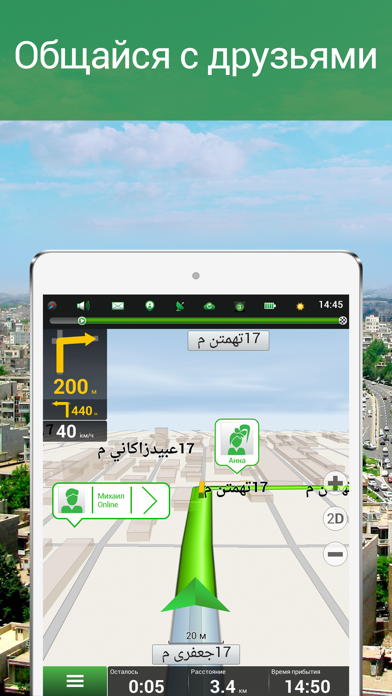 Для этого понадобится клавиша «Обновить». Помните, что вернуться к старой версии у вас уже не получиться.
Для этого понадобится клавиша «Обновить». Помните, что вернуться к старой версии у вас уже не получиться. Присвойте ей имя CGMaps.
Присвойте ей имя CGMaps.